Ang Google Docs ay lubos na pinahahalagahan ng mga gumagamit para sa paglikha at pamamahala ng mga dokumento dahil sa madaling gamitin na interface at mga tampok sa cloud sync. Kung mayroon kang dokumentong may maraming page, at gusto mong i-print lahat ito sa isang page, magagawa iyon ng Google Docs nang kasingdali.
Pag-print ng Maramihang Mga Pahina sa Isang Pahina
Buksan ang file ng Google Docs kung saan mo gustong mag-print ng mga pahina at mag-click sa opsyong 'File' sa menu bar at pagkatapos ay piliin ang 'I-print'. O maaari mong pindutin lamang Ctrl+P sa iyong keyboard upang buksan ang panel ng pag-print.
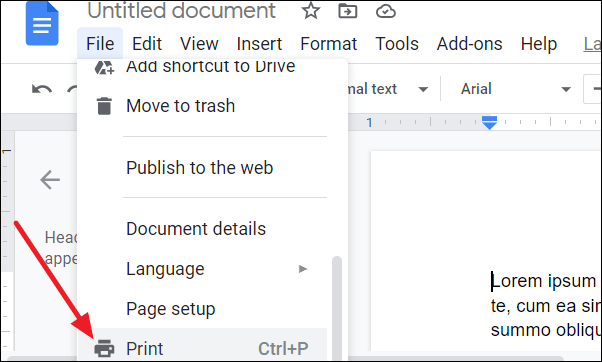
Sa panel ng pag-print, maaari mong makita ang isang label na 'Mga Pahina bawat sheet' sa seksyong 'I-print'. Tinutulungan ka nitong piliin ang bilang ng mga pahina na gusto mong i-print sa isang sheet.
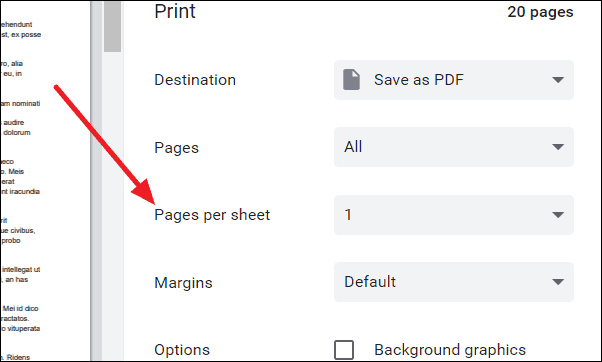
Bilang default, nakatakda ang value sa 1 page bawat sheet. Ngunit maaari mong piliin ang bilang ng mga pahina sa pamamagitan ng pag-click sa dropdown na button. Sa maximum, pinapayagan ka ng Google Docs na mag-print ng 16 na pahina sa isang sheet.
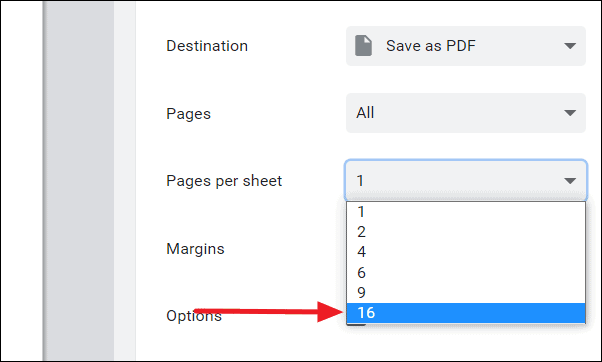
Kapag pinili mo ang bilang ng mga pahina na gusto mong i-print sa isang sheet, maaari mong tingnan kung paano ito lalabas sa sheet sa seksyon ng preview na nasa kaliwa ng seksyon ng pag-print.
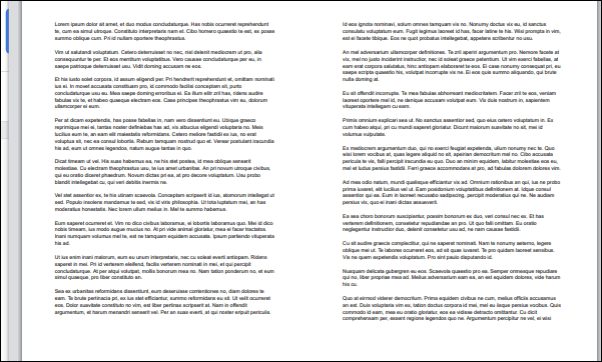
Panghuli, upang mai-print ang dokumento, mag-click sa pindutang ‘I-print’ sa ibaba ng panel, at ang iyong pahina ay magpi-print tulad ng nakikita sa seksyon ng preview sa itaas.
Sa pamamagitan ng pag-print ng maramihang mga pahina sa isang pahina, hindi ka lamang makakatipid ng pera ngunit maaari ring bawasan ang pagkarga ng pagtawid sa napakaraming indibidwal na mga pahina upang makahanap ng partikular na impormasyon.
